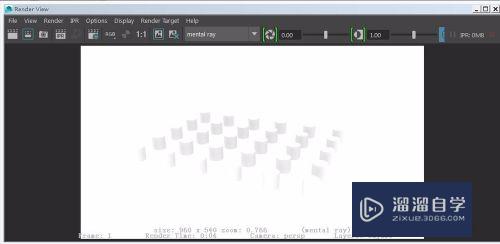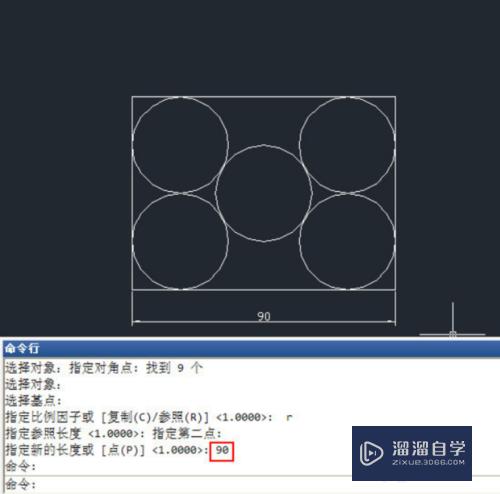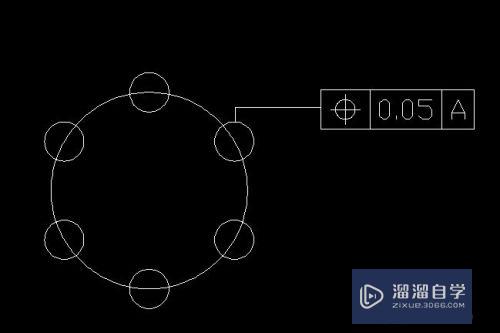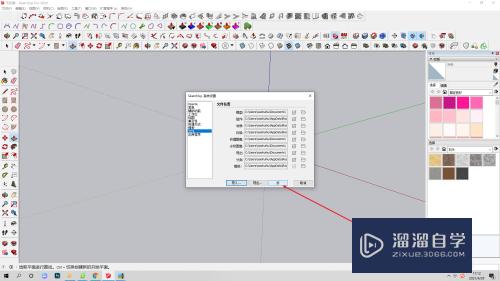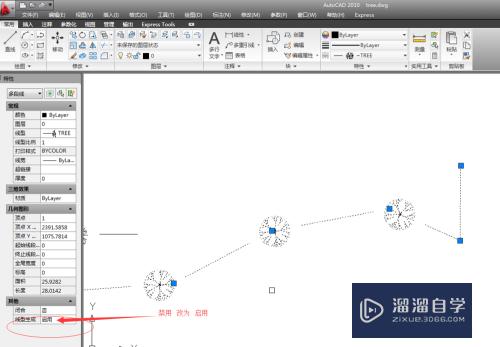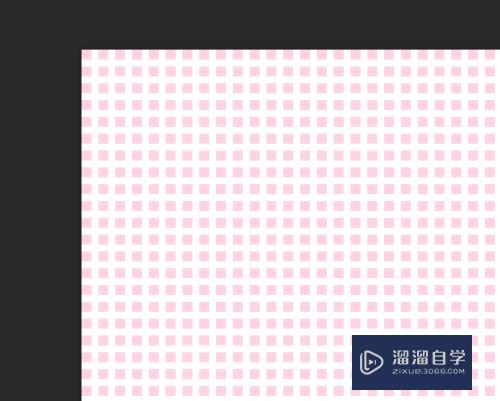C4D如何贴图(c4d怎么贴图)优质
在我们日常工作中使用软件时会遇到各种各样的问题。今天小编来分享一下“C4D新手教程-C4D如何贴图?”这篇文章。小伙伴要仔细看哦。希望这个教程能帮助到各位小伙伴!
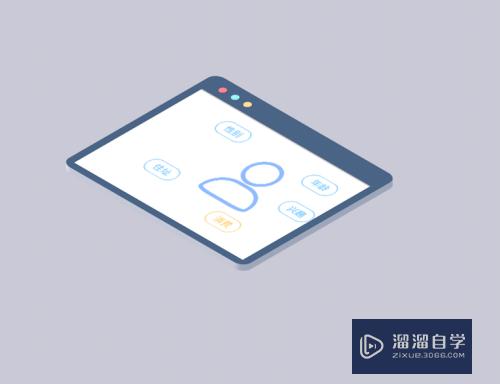
工具/软件
硬件型号:小米 RedmiBookPro 14
系统版本:Windows7
所需软件:C4D R18
方法/步骤
第1步
如图所示。为我准备贴图的模型。一个电脑的屏幕。我希望屏幕显示我需要的画面而不是单纯的颜色渲染。

第2步
此图片为提前准备好的一张被贴图的图片。我要做的效果就是把图片贴到电脑屏幕
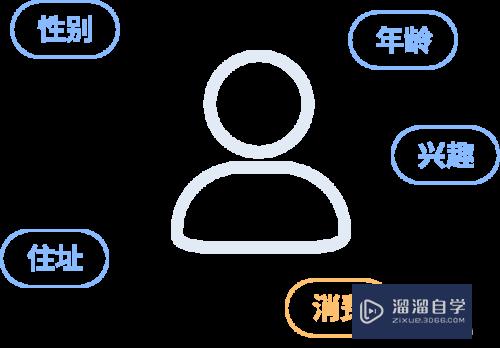
第3步
新建一个材质球。在“纹理“选项中选择”加载图像“。并在对话框窗口找到需要贴图的图片

第4步
在多边形模式下。选择需要贴图的面。然后把材质球赋色给它。此时已经可以看到图片已经贴到需要的面上了

第5步
通过渲染的图片可以看出。虽然图贴上了。但效果并不是我们想象中的。角度发生了旋转。
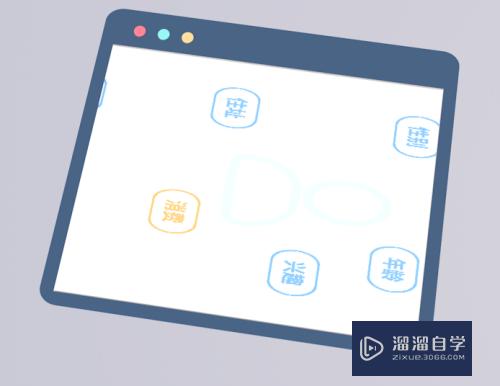
第6步
双击材质球打开材质编辑器。在纹理菜单中选择“图层”

第7步
点击图层打开着色器。在“效果”菜单中选择“变换”
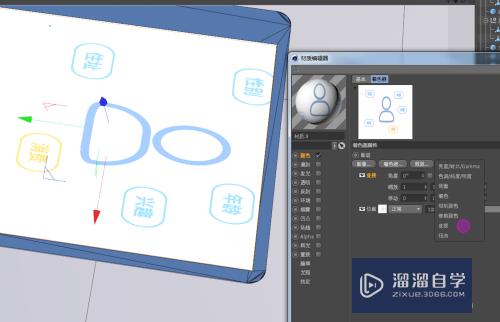
第8步
调整角度值(一般是90度的倍数)。直到贴图的方向达到要求。尺寸还可以通过缩放值调整。这里建议贴图的尺寸。尤其是宽高比与被贴的面尽量统一。
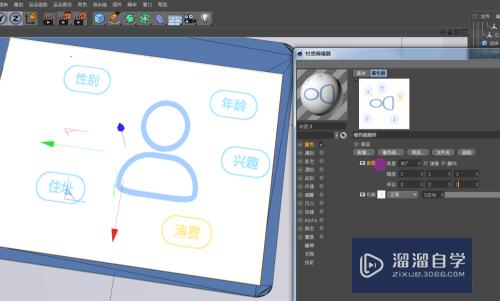
第9步
现在看一下渲染的效果。已经是理想的状态了
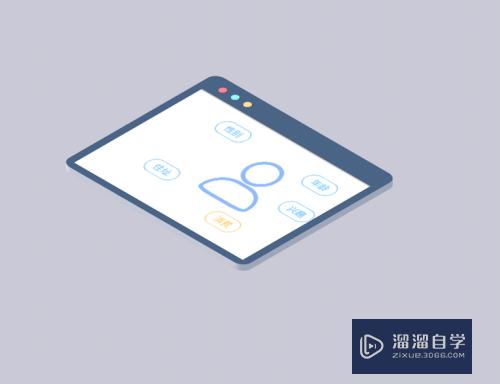
以上关于“C4D如何贴图(c4d怎么贴图)”的内容小渲今天就介绍到这里。希望这篇文章能够帮助到小伙伴们解决问题。如果觉得教程不详细的话。可以在本站搜索相关的教程学习哦!
更多精选教程文章推荐
以上是由资深渲染大师 小渲 整理编辑的,如果觉得对你有帮助,可以收藏或分享给身边的人
本文标题:C4D如何贴图(c4d怎么贴图)
本文地址:http://www.hszkedu.com/67006.html ,转载请注明来源:云渲染教程网
友情提示:本站内容均为网友发布,并不代表本站立场,如果本站的信息无意侵犯了您的版权,请联系我们及时处理,分享目的仅供大家学习与参考,不代表云渲染农场的立场!
本文地址:http://www.hszkedu.com/67006.html ,转载请注明来源:云渲染教程网
友情提示:本站内容均为网友发布,并不代表本站立场,如果本站的信息无意侵犯了您的版权,请联系我们及时处理,分享目的仅供大家学习与参考,不代表云渲染农场的立场!